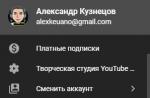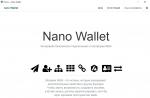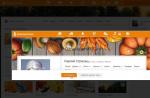Ciao amici! Oggi ci sarà una continuazione promessa del tema di Skype e dell'uso di questo programma. Cercherò di rispondere alla domanda su come utilizzare Skype e mostrare i punti principali. Se non hai installato questo programma per te stesso, puoi farlo in sicurezza senza un aiuto esterno. E avrai il tuo skype.
Ma oggi non parliamo di installazione, ma di come utilizzare Skype per le chiamate e altro ancora. È chiaro che il programma può trasmettere lettere ed emoticon in una chat, effettuare chiamate, trasmettere voce e video con la tua partecipazione, ma anche fare cose molto, molto utili che a volte sono semplicemente insostituibili.
Diciamo che hai qualche tipo di problema con il computer e hai bisogno dell'aiuto di un tuo amico. Qui il programma può tornare utile con la sua capacità di mostrare lo schermo del computer al tuo amico dall'altra parte del filo, insieme a tutte le tue azioni e tutto ciò che accade. Naturalmente, questo è tutt'altro che un programma per il quale il tuo amico non sarà in grado di aiutarti con le azioni, ma è facile dirtelo, vedendo cosa sta succedendo! A volte questo basta.
Un'altra utile proprietà di Skype che è bene utilizzare è la possibilità di inviare e ricevere file di dimensioni illimitate. Ho già scritto di questa proprietà in un articolo. Il vantaggio più importante di tale trasferimento di informazioni tramite Skype è che le interruzioni di comunicazione non sono terribili. Puoi spegnere il programma e il computer, quindi, dopo aver ripristinato la connessione, il file verrà inviato o ricevuto senza danni: un enorme vantaggio! Soprattutto se stai trasferendo un file molto grande o se la tua Internet non è stabile.
Come usare Skype: da dove cominciare?
Bene, perché no, dall'inizio! :) Dopo aver installato e preconfigurato il programma, aggiungi i tuoi amici ai tuoi contatti e puoi già iniziare a chattare. Anche se, sono d'accordo, all'inizio c'è un certo disagio dall'interfaccia e dalle funzioni insolite di Skype - questo è stato il mio caso una volta, poi mi sono abituato. Se hai un account Facebook, puoi attivare la visualizzazione dei contatti da esso, accedere a questo account e tutti i tuoi contatti verranno visualizzati in Skype nella scheda Contatti sul lato sinistro della finestra del programma.

Per mostrare (nascondere) i contatti da Facebook, vai alla sezione Contatti - Mostra (Nascondi) i contatti da Facebook.

1. Come inviare messaggi su Skype.
Per inviare un messaggio al tuo interlocutore, devi selezionarlo dall'elenco dei tuoi contatti: fai clic su di lui con il pulsante sinistro del mouse e quindi nella parte destra della finestra del programma apparirà una finestra di chat e conversazione. In fondo c'è un campo dove puoi scrivere il testo del messaggio. Puoi ravvivare il tuo messaggio con le emozioni con l'aiuto delle emoticon che si aprono quando fai clic sulla faccia sorridente nel campo di digitazione. Non appena invii un messaggio a qualcuno, questo qualcuno apparirà immediatamente nella tua scheda Recenti nella parte dei contatti: è più conveniente filtrare coloro con cui comunichi costantemente.

Tieni presente che in Skype, a differenza di ICQ, i messaggi vengono consegnati direttamente all'abbonato, bypassando eventuali server intermedi. Da un lato, questo è positivo: il messaggio non viene registrato da nessuna parte, ma dall'altro arriverà solo quando entrambi sarete online. Cioè, se hai scritto un messaggio, lo hai inviato al tuo amico che non era disponibile e disconnesso, e poi tu stesso hai lasciato il programma e la rete, il tuo messaggio non arriverà a lui, anche dopo che si è connesso. Verrà consegnato solo quando sia tu che il tuo interlocutore sarete collegati. Sembra una sciocchezza, ma qui vince ICQ, quindi i messaggi arrivano anche da chi è offline. Tuttavia, perde immediatamente, perché tutta la corrispondenza è archiviata sul server. E se sei un fanatico in incognito, questo può avvisarti - sto solo scherzando!
2. Come effettuare chiamate Skype.
Come utilizzare Skype per effettuare una chiamata. Ci sono due pulsanti verdi principali per questo: Videochiamata e Chiama.

Se clicchi sul primo ti vedranno e sentiranno immediatamente, se clicchi sul secondo sentiranno solo te. A proposito, secondo le regole stabilite, è consuetudine scrivere prima se una persona ha l'opportunità di parlare e solo allora, in tal caso, chiamare senza mostrare il video. Dopotutto, non tutti, e ancor di più illimitati, e non tutti possono mostrarsi, specialmente a uno sconosciuto e a uno sconosciuto. Se comunichi con i parenti e la tua gente, sta a te decidere come comportarti. Ma ricorda che lo stato "Online" non significa che una persona è sempre incatenata a un computer :) Ed è anche opportuno ricordare che in modalità videochiamata il programma mangia semplicemente traffico, soprattutto per i proprietari di Internet illimitato .
3. Come trasferire un file tramite Skype.
Per inviare un file tramite Skype, devi selezionare la persona a cui invierai qualcosa. Quindi, nella finestra di conversazione, sul lato destro del programma, fai clic sul segno più, accanto ai pulsanti del dialer. Lì, seleziona Invia un file, nella finestra Esplora che appare, seleziona il file stesso da trasferire e fai clic su Apri.

Oppure la seconda opzione - prendere il file con il mouse e trascinarlo nel campo di immissione del testo - inizierà immediatamente il processo di attesa del trasferimento. E non appena il tuo interlocutore determina dove salvare il file ricevuto, il trasferimento stesso inizierà già. Il programma ti informerà attentamente sull'inizio e la fine del trasferimento con un suono caratteristico che ricorda un gorgoglio, quindi non aver paura!
Se accetti il file, all'inizio sentirai un gorgoglio e vedrai una notifica sull'invio. Quindi è necessario selezionare la posizione di archiviazione dei file in Explorer e fare clic su Salva: il processo andrà. Nella finestra della chat, vedrai il tempo di andata e ritorno approssimativo, che "fluttuerà" a causa della qualità della connessione. E poiché Skype si connette direttamente a ciascun abbonato, bypassando il server, anche la velocità cambierà a seconda del carico di rete: questo è normale.
4. Come mostrare lo schermo del computer in Skype.
Per poter mostrare lo schermo del tuo computer, devi anche fare clic sul segno più e selezionare Mostra il mio desktop lì. Dopo l'inizio dello spettacolo, apparirà una cornice rossa attorno ai bordi dello schermo e in alto ci sarà un pulsante Stop Show (nelle versioni precedenti del programma), facendo clic su che interromperà lo spettacolo. Per le nuove versioni, è necessario fare nuovamente clic sul segno più e selezionare Interrompi visualizzazione lì.

A volte la funzione di condivisione dello schermo si arresta in modo anomalo a causa della scarsa qualità della connessione e lo schermo si blocca in un fermo immagine. Se ciò accade, spegni lo spettacolo e riavvialo: a volte aiuta. A proposito, mentre mostri lo schermo, il computer inizia a rallentare e smussare: anche questo è normale, non si può fare nulla.
Se vuoi vedere lo schermo, chiedi al tuo interlocutore e digli dove premere e colpire. Non appena avvia la trasmissione, il suo schermo apparirà nella finestra di conversazione, ma di dimensioni ridotte. Per aumentare le dimensioni, fai clic con il pulsante destro del mouse sull'immagine e seleziona In una finestra separata - si aprirà una nuova finestra sopra tutte le finestre, che può essere estesa a schermo intero trascinando il mouse sul bordo - questo era il caso in vecchi versioni. Nelle nuove versioni, devi fare clic sull'icona più a destra nella parte inferiore della finestra di conversazione - Schermo intero. Se chiudi questa finestra, tornerà alla finestra di conversazione nel suo aspetto e dimensioni ridotte originali. Il tuo interlocutore dovrebbe già interrompere la visualizzazione.
5. Come comunicare contemporaneamente con più persone su Skype - conferenza e chat di gruppo.
Un'altra caratteristica molto utile di Skype è la possibilità di creare conversazioni e chat di gruppo. Nella versione gratuita del programma, il numero di oratori simultanei è limitato a 10 partecipanti in modalità chiamata e 200 partecipanti alla chat. Una funzionalità molto utile, sia per la comunicazione semplice che per quella aziendale.

Come utilizzare Skype per creare una conversazione di gruppo. Per fare ciò, devi scegliere coloro con cui vuoi comunicare. Usando lo stesso segno più e l'elemento Aggiungi partecipanti a questa conversazione o trascinando le persone giuste nella finestra della conversazione con il mouse. Ma affinché la conversazione abbia luogo, tutti i partecipanti devono essere online. In modalità video, il processo diventa più complicato a causa del carico pesante sulla rete, quindi tienilo a mente con un gran numero di persone o comunica senza video, tramite voce.
Per creare una chat (gruppo), è necessario fare clic sull'icona Crea gruppo nella parte inferiore del campo del contatto - accanto all'icona Aggiungi contatto o tramite il menu nella parte superiore della finestra di Skype: Contatti - Crea un nuovo gruppo. Apparirà un campo nel campo delle conversazioni in cui puoi trascinare tutti i partecipanti a tale conversazione o chat di gruppo. Se crei un gruppo del genere, avrai l'autorità del creatore, ovvero se hai avviato una conversazione e poi ti sei disconnesso, anche tutti gli altri in modalità conversazione si disconnetteranno. In modalità chat, tutto è come al solito.

Per salvare il gruppo creato, seleziona il pulsante desiderato nel campo per crearlo (nella parte superiore della finestra) e specifica un nome per il gruppo: apparirà nell'elenco dei tuoi contatti nella parte della finestra con i contatti. Se un gruppo appena creato viene lasciato invariato, non verrà salvato. Ci sono chat per le quali hai bisogno di un invito: il proprietario della chat non ti aggiungerà lì senza di esso. Una funzionalità utile per le esigenze aziendali. Ma in questo caso, devi seguire rigorosamente le regole per partecipare a un gruppo del genere, altrimenti verrai espulso da lì.
Ma partecipare a tali chat distrae molto dai tuoi studi con un numero enorme di messaggi, quindi se ci stai pensando, allora pensa se hai tempo libero per queste chiacchiere.
Per una maggiore chiarezza delle capacità del programma, ho registrato un video in cui ho provato a mostrare tutto quanto sopra usando l'esempio di due computer. Se qualcosa non è chiaro, allora guarda. Penso che la domanda su come usare Skype sarà risolta. Se hai ancora domande e desideri, scrivili sotto l'articolo - lascia commenti. E assicurati di venire ai nuovi post del blog: ci sarà qualcosa da leggere!
Segui i pulsanti, parla ai tuoi amici dell'articolo: questo è per i soldi!
È quindi possibile inviare un messaggio SMS a qualsiasi contatto con il numero di telefono salvato.
Android 4.0.4–5.1
Skype per Windows 10 (versione 12)
- Nella scheda "Chat".. Seleziona una chat privata, dal menu a discesa sopra la finestra del messaggio, seleziona Con Skype, seguito da un numero di telefono.
Nota. Se un contatto ha più numeri di telefono salvati, è possibile selezionare il numero desiderato.
Se il destinatario del messaggio si trova negli Stati Uniti, ha un numero Skype e ha impostato l'ID chiamante, può ricevere e rispondere ai messaggi SMS in Skype. . In caso contrario, quando invii un SMS tramite Skype, il destinatario non potrà risponderti su Skype. Tuttavia, puoi. In questo caso, il destinatario potrà rispondere al tuo SMS e la risposta sarà inviata sul tuo cellulare (non su Skype).
Un messaggio di errore "messaggio non consegnato" viene inviato dall'operatore del destinatario e quindi reindirizzato a Skype. Controlla il numero di telefono del destinatario, assicurati di avere credito Skype sufficiente, quindi prova a inviare di nuovo il messaggio.
Se invii un SMS a qualcuno negli Stati Uniti, solo i seguenti operatori supportano la ricezione di SMS Skype: Alltel, AT&T, Cellular One Dobson, Cellular South, Centennial, Cincinnati Bell, Nextel, Ntelos, Sprint, T-Mobile, Unicel, U.S. Cellular®, Verizon Wireless, Virgin Mobile USA.
Come si aggiunge un messaggio ai preferiti su Skype?
Non perdere mai il posto giusto in Skype. I messaggi importanti in una chat Skype, come messaggi di testo o MMS, possono essere facilmente salvati per dopo creando...
Risolvi i problemi con la messaggistica istantanea di Skype
Problemi con l'invio e la ricezione di messaggi nelle conversazioni Skype? Utilizzare i seguenti suggerimenti. Controlla la pagina di stato di Skype. Ti farà sapere...
Per quanto tempo i file e i dati rimangono disponibili su Skype?
Skype salva i file e le foto che condividi, le chiamate che registri e altri elementi per un rapido accesso su tutti i tuoi dispositivi. Tuttavia...
Come utilizzare OneDrive su Skype?
Il componente aggiuntivo OneDrive semplifica la condivisione di file e foto con amici e familiari su Skype. Il componente aggiuntivo OneDrive non è disponibile su Skype per il Web. A...
Come ricevere messaggi di testo SMS in Skype?
Puoi ricevere SMS su Skype per Android (6.0+), iOS, Windows, Mac, Linux o Skype per Windows 10 (versione 14) se hai un numero Skype e...
Come faccio a trovare un messaggio specifico in una conversazione Skype?
Vai alla chat di Skype in cui desideri effettuare la ricerca. Cerca: su Windows, Mac, Linux, Browser e Windows 10: fai clic sul pulsante Trova sotto l'intestazione...
Come nascondere una conversazione su Skype?
Una conversazione nascosta verrà rimossa dall'elenco delle chat e apparirà solo se ricevi un nuovo messaggio o scegli di renderlo nuovamente visibile.
Come utilizzare Spotify nella chat di Skype?
Con il componente aggiuntivo Spotify su Skype, puoi condividere facilmente frammenti delle tue canzoni preferite con amici e familiari. Lo stiamo gradualmente distribuendo agli utenti in...
Cosa sono le conferme di lettura in Skype?
Conferme di lettura disponibili in Skype su Android (6.0+), tablet Android, iPhone, iPad, desktop e Web. Cosa sono le conferme di lettura in...
Come faccio a rispondere a un messaggio istantaneo ricevuto su Skype?
Fai clic sul pulsante della faccina sorridente accanto al messaggio che hai ricevuto. Apparirà una finestra con le emoticon. nuove reazioni verranno aggiunte frequentemente e potrebbero...
Come inviare un messaggio istantaneo su Skype?
Nella scheda Conversazioni, seleziona l'utente o il gruppo a cui desideri inviare un messaggio istantaneo. Inserisci il tuo messaggio nella finestra della chat e...
Come faccio a modificare i messaggi immediati inviati in Skype per desktop?
Trova il messaggio inviato che desideri modificare. Fai clic con il pulsante destro del mouse sul tuo post. Nel menu che compare...
Come posso trovare una foto inviata o ricevuta su Skype?
Skype per Windows, Mac, Linux, Web e Skype per Windows 10 (versione 14) Durante una conversazione, tocca Galleria in Chat o Intestazione gruppo. A...
Skype per Windows, Mac, Linux e Web Seleziona gli utenti di contatto o chat a cui desideri inviare i file. Nella finestra della chat puoi: = Selezionare...
Come posso gestire le chat di gruppo in Skype per desktop?
Nella finestra della chat di gruppo, fai clic su Intestazione gruppo. In un profilo di gruppo puoi: Gestire conversazioni di gruppo Skype per Windows, Mac, Linux, Web e Skype per...
Come faccio a creare una chat di gruppo in Skype per desktop?
Skype per Windows, Mac, Linux, Browser e Skype per Windows 10 (versione 14) Seleziona il pulsante Nuova chat e seleziona Nuova conversazione di gruppo dall'elenco. Inserisci un nome...
Come inviare messaggi SMS su Skype?
Devi disporre di credito Skype per inviare messaggi SMS. È quindi possibile inviare un messaggio SMS a qualsiasi contatto con il numero salvato...
Come partecipare a una conversazione utilizzando un collegamento ricevuto in Skype?
Come faccio a salvare foto e video su Skype per desktop?
Puoi salvare immagini e video dal tuo... Galleria chat Durante la navigazione Basta fare clic con il tasto destro sulla foto o sul video che si...
Cosa sono le conversazioni private in Skype?
Conversazioni private Skype utilizzando il protocollo di segnale standard, che consente di avere chiamate Skype crittografate end-to-end, inviare messaggi di testo,...
Cosa sono GIF, adesivi e moji in Skype?
Quando le parole o le emoticon non sono sufficienti, puoi esprimerti con GIF, adesivi o moji nella messaggistica istantanea. Invio di GIF, sticker o moji a...
Come faccio a configurare e utilizzare le conversazioni tradotte in Skype?
Usando le conversazioni tradotte in Skype, puoi parlare o chattare in diverse lingue con persone di tutto il mondo. Le conversazioni tradotte non sono disponibili...
Per cercare su Skype il sito web
Skype per il Web è il modo più semplice per sfruttare le funzionalità di Skype che non conosci nell'app desktop senza doverla scaricare....
Ho problemi con l'invio di SMS su Skype...
Per inviare un SMS è necessario del credito Skype. I messaggi SMS possono essere inviati a un contatto Skype, a un numero di telefono o a più...
È possibile sincronizzare Skype IM su più dispositivi?
Sì. Con l'ultima versione del dispositivo Skype, la cronologia chat e il messaggio di stato verranno sincronizzati su tutti i dispositivi supportati da Skype una volta effettuato l'accesso...
I miei messaggi istantanei raggiungeranno il destinatario se non sono su Skype?
Se il contatto è offline, il tuo messaggio può essere recapitato istantaneamente (a condizione che tu e l'altra parte utilizziate dispositivi abilitati al cloud). A...
Risolvi i problemi di invio o ricezione di file in Skype
I problemi di invio o ricezione di un file possono essere dovuti a una connessione lenta oa una larghezza di banda ridotta. Puoi anche controllare Skype...
Qual è il limite di caratteri per il testo del messaggio SMS?
Il numero massimo di caratteri per un SMS inviato da Skype è 160*. Se inserisci più di un messaggio, questo sarà diviso in due o più testi...
È possibile inviare SMS a qualsiasi numero?
Puoi inviare SMS a quasi tutti i numeri purché supporti i messaggi di testo. La maggior parte dei telefoni cellulari e alcuni fissi...
Skype è uno dei programmi più popolari per la comunicazione su Internet. Con esso, puoi chiamare gli amici utilizzando la voce o il video, condividere documenti e contenuti multimediali e inviare messaggi istantanei. È di quest'ultimo metodo che descriveremo più in dettaglio, perché a volte la comunicazione tramite SMS è la più conveniente.
Per inviare un messaggio su Skype, devi selezionare un contatto. Ricordiamo che puoi inviare SMS non solo agli utenti della tua rubrica, ma anche a coloro che non ti hanno fornito le proprie informazioni di contatto.
Dopo aver identificato una persona, fai clic sul suo soprannome - dopo di che apparirà una finestra di fronte a te in fondo alla quale vedrai un campo vuoto - è qui che dovresti inserire il testo.
Per impostazione predefinita, tutti i messaggi in Skype vengono inviati premendo il pulsante Invio o facendo clic sull'icona corrispondente. Se lo si desidera, è possibile modificare queste impostazioni: Ctrl + Invio invierà il testo e Ent - servirà per interrompere la linea. (Queste opzioni vengono modificate tramite "Strumenti / Impostazioni / Chat e SMS / Avanzate").
Se desideri inviare un messaggio Skype a più persone, puoi creare una conversazione.
Come chattare su Skype

Per creare un gruppo, nell'elenco del menu principale, posizionato in orizzontale, è necessario fare clic sulla voce "Contatti" e selezionare il comando "Crea un nuovo gruppo". Per aggiungere una persona ad esso, puoi andare nella sezione "Recenti" e selezionare l'interlocutore con cui hai comunicato di recente o aggiungerlo all'elenco dalla scheda "Contatti". Puoi aumentare il numero di persone tramite il pulsante "Aggiungi partecipanti" o semplicemente trascinando con il mouse gli utenti necessari.
Se lo si desidera, la chat in Skype può essere rinominata: per farlo, utilizzare il comando "Salva il gruppo nell'elenco dei contatti". All'inizio verrà salvato, in base ai nomi di tutti i partecipanti, ma per cambiarne il nome è sufficiente fare clic destro su di esso e selezionare "Rinomina" nell'elenco che si apre.
Skype è uno dei leader riconosciuti tra i servizi di messaggistica Internet. Chiamate tra utenti e fissi, videochiamate, comunicazioni di gruppo rendono il programma così popolare. Ma comunicare tramite sms è una delle funzionalità più richieste.
Istruzione
Avvia l'applicazione. Inserisci il tuo nome utente e password negli appositi campi. Successivamente, il programma si connetterà al server per la tua autorizzazione. Un suono caratteristico ti avviserà che ti sei connesso e sei entrato nella rete. Ora puoi iniziare a scrivere messaggi.
Seleziona l'utente con cui desideri chattare dall'elenco. Fai clic destro su di esso e fai clic su "Avvia chat". Il cursore del mouse si sposterà sul campo corrispondente in un'altra parte della finestra del programma. In questo campo è possibile inserire un messaggio da inviare all'utente.
Puoi anche fare clic sull'utente selezionato con il pulsante sinistro del mouse, dopodiché le informazioni su questo utente si apriranno nella parte destra della finestra del programma. Quindi sposta in modo indipendente il cursore del mouse sul campo per l'invio dei messaggi. Si trova nella parte inferiore della finestra delle informazioni sull'utente. Puoi identificarlo dalla scritta "Inserisci qui il tuo messaggio".
Immettere il testo del messaggio desiderato in questo campo. Per inviarlo, premi il tasto Invio, o l'icona a forma di cerchio blu con una citazione, situata sul lato destro del campo di inserimento del testo. Il messaggio verrà quindi inviato all'utente.
Se non ci sono utenti nella tua lista contatti a cui vuoi inviare un messaggio, usa la ricerca. Seleziona "Contatti" - "Aggiungi nuovo contatto" nel menu del programma o fai clic sul collegamento "Aggiungi contatto" in fondo all'elenco dei contatti. Si aprirà una finestra in cui puoi cercare.
Immettere le informazioni disponibili sull'utente che si desidera aggiungere nei campi appropriati. Può essere un indirizzo e-mail, telefono cellulare, nome e cognome, login Skype. Se nel sistema sono presenti più utenti con i dati inseriti, puoi visualizzarli tutti e selezionare quello che ti serve.
Successivamente, fai clic sul pulsante "Aggiungi". L'utente selezionato apparirà nell'elenco dei contatti.